ไม่มีข้อมูล
ลงทะเบียนเพื่อใช้งาน Emma by AXA
สร้างบัญชีผู้ใช้งาน Emma by AXA
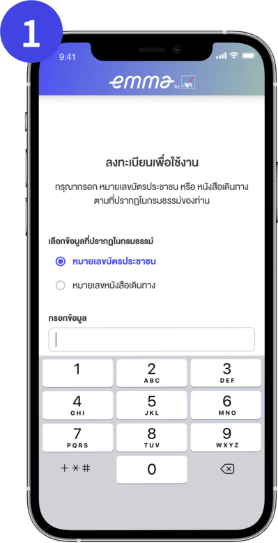
1. ลงทะเบียนเพื่อใช้งาน
ใส่หมายเลขบัตรประชาชน หรือ หนังสือเดินทาง
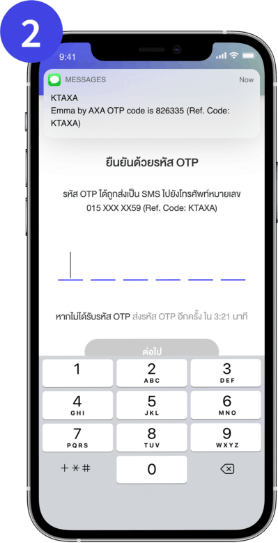
2. ยืนยันตัวตน
รับรหัส OTP เพื่อยืนยันตัวตน
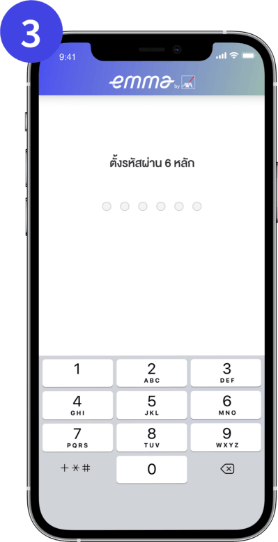
3. ตั้งรหัสผ่าน
ตั้งรหัสผ่าน 6 หลัก เพื่อเข้าใช้งานในครั้งถัดไป

4. เปิดการใช้งาน Touch ID หรือ Face ID
เพื่อความสะดวกในการใช้งาน

5. เสร็จสิ้นการลงทะเบียน
บริการเคลมออนไลน์
บริการ OPD Quick Claim กรณีผู้ป่วยนอกยอดไม่เกิน 5,000 บาท
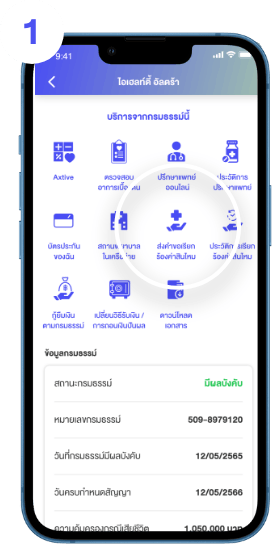
1. เลือกส่งคำขอค่าสินไหมทดแทน
เลือกส่งคำขอเรียกร้องค่าสินไหมทดแทน
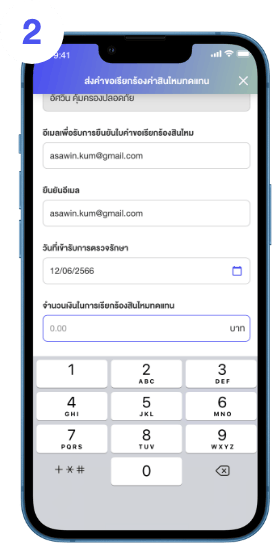
2. กรอกข้อมูล
กรอกข้อมูลค่ารักษาพยาบาล
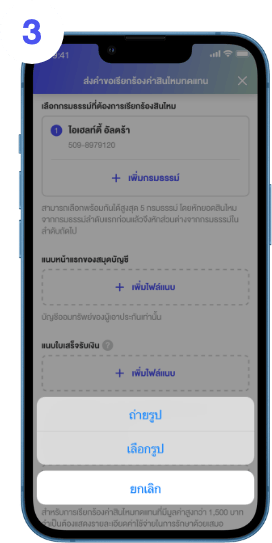
3. แนบเอกสาร
แนบเอกสารหลักฐานรักษาพยาบาล
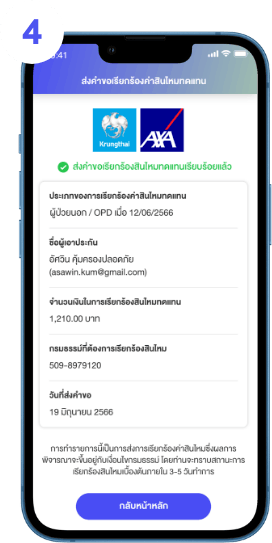
4. ส่งคำขอ
ส่งคำขอและบันทึกหลักฐานการส่ง
บริการเทเลเฮลท์
ปรึกษาแพทย์ออนไลน์ผ่านแอปพลิเคชัน Emma by AXA

1. เลือก "ปรึกษาแพทย์ออนไลน์"
ในหน้าแรก จากนั้น กรอกข้อมูล
คัดกรอง และระบุอาการ

2. เลือกกรมธรรม์
ความคุ้มครองจากกรมธรรม์
หรือเพิ่มข้อมูลบัตรเครดิตเพื่อชำระค่าบริการ

3. รับบริการปรึกษาแพทย์ ผ่าน VDO Call
เพื่อรับคำแนะนำในการดูแลอาการ
และเภสัชกรรม
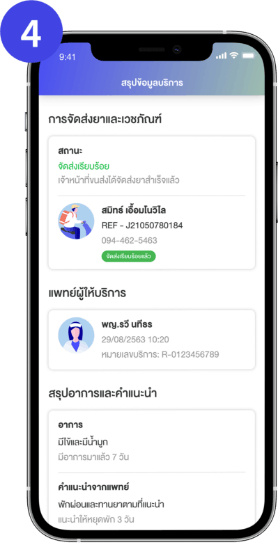
4. รับบริการเภสัชกรรม
พร้อมรายการสรุปอาการและคำแนะนำจากแพทย์
การชำระเบี้ยประกันภัยปีต่อ
ชำระเบี้ยประกันภัยปีต่อผ่านบัตรเครดิต, Mobile Banking หรือ Counter Service
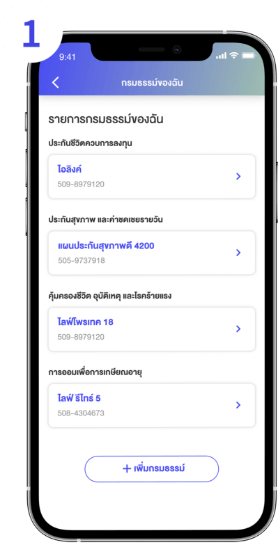
1. เลือก “กรมธรรมของฉัน”
และเลือกกรมธรรม์ที่ต้องการ
ชำระเงิน

2. กดปุ่ม “ข้อมูลการชำระเบี้ย”
ที่ด้านล่างของหน้าข้อมูลกรมธรรม์
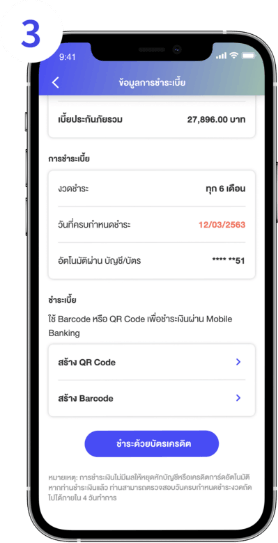
3. ทางเลือกในการชำระเงิน
ชำระเบี้ยปีต่อปีทันทีด้วยบัตรเครดิตหรือชำระผ่าน Mobile Banking ด้วย QR Code ชำระผ่าน Counter Service ด้วย Barcode

4. การชำระเบี้ยด้วยบัตรเครดิต
กดยอมรับเงื่อนไขการชำระเงิน
ใส่รายละเอียดของบัตรเครดิต
และยืนยัน OTP
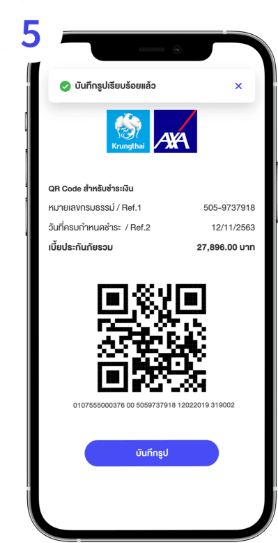
5. ชำระเบี้ยด้วย QR Code
บันทึกรูป QR Code เพื่อนำไปชำระเบี้ยผ่าน Mobile Banking
การดาวน์โหลดหนังสือรับรองการชำระเบี้ย
หนังสือรับรองการชำระเบี้ย
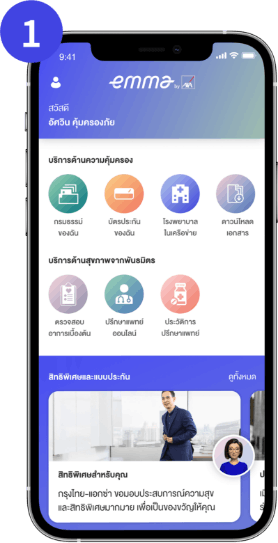
1. เลือก “กรมธรรมของฉัน”
เลือกเมนู “กรมธรรม์ของฉัน” ในหน้าแรก
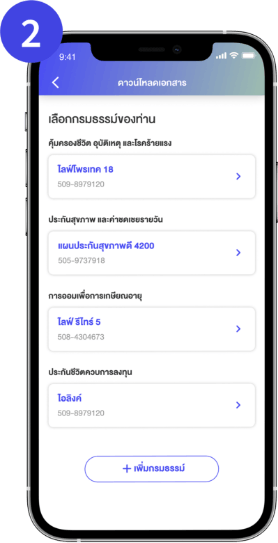
2. เลือกกรมธรรม์ที่ต้องการ
เลือกกรมธรรม์ที่ต้องการดาวน์โหลดเอกสาร
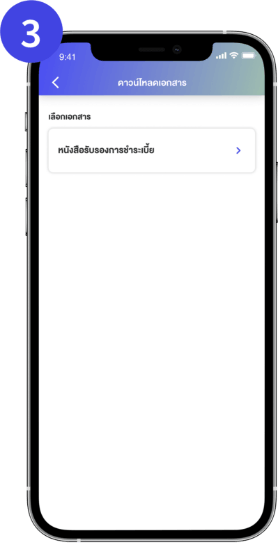
3. เลือก “หนังสือรับรองการชำระเบี้ย”
เลือกรายการ “หนังสือรับรองการชำระเบี้ย” เพื่อดูเอกสาร
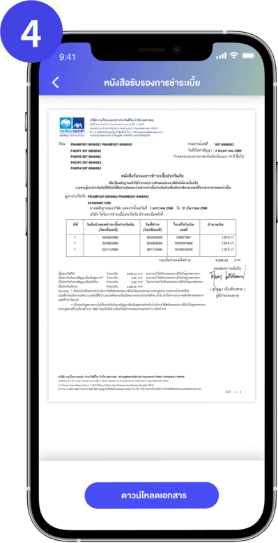
4. กด "ดาวน์โหลดเอกสาร"
กดดาวน์โหลดเอกสารเพื่อบันทึกเอกสารลงในเครื่องของท่าน



